Beste WiFi-analysatorer for å holde øye med det usynlige (Windows, iOS og Android)
Trådløse nettverk er overalt. Og med fornuft. Tross alt er de en drøm som går i oppfyllelse. Borte er de dagene hvor plassering av utstyr ble begrenset av plasseringen av nettverksuttak. Men dette bringer en ny utfordring når det gjelder styring av nettverk. Trådløse nettverk er usynlige, og alle som har til oppgave å administrere dem vil trenge de riktige verktøyene. Og det viktigste verktøyet man kan tenke på for denne oppgaven er WiFi-analysatoren. Flere av dem er tilgjengelige gratis og for flere plattformer. Av spesiell interesse når det gjelder trådløse nettverk er analysatorer som kjører på bærbare enheter som smarttelefoner eller nettbrett, siden de kan bringes til et hvilket som helst sted for analyse på stedet. Les videre når vi avslører de 10 beste gratis WiFi-analysatorene for Windows, iOS og Android.

Men før vi gir deg beskjed om de beste gratis WiFi-analysatorene, begynner vi med å se på WiFi-analysatorer generelt, hva de er og hva de kan brukes til. Vi vil prøve å svare på det brennende spørsmålet: HVORFOR trenger jeg et? Vi skal også forklare hva varmekart er. Som du vil se, kan de komme godt med når du planlegger en WiFi-distribusjon eller utvidelse.
Vi vil deretter dykke inn i kjernen i faget vårt. Vi har funnet fire utmerkede gratis WiFi-analysatorer for Windows, tre for iOS og like mange for Android. Og for hver oppføring på listen vår, vil vi gi deg en kort gjennomgang av produktet og dets beste funksjoner.
WiFi-analysatorer 101
Begrepet WiFi Analyzer er ganske bredt og generisk. I sin enkleste form kan alt som kan brukes til å analysere WiFi-trafikk, data og / eller signaler kalles en WiFi-analysator. Det er derfor noe vanskelig å forklare nøyaktig hva de er. Det virker som om enhver utvikler av slik programvare har sin egen ide om hva den er og hva den skal være. I sin mest grunnleggende form er en WiFi-analysator et verktøy som lar deg "se" WiFi-nettverk. Det kan være flere WiFi-nettverk på ett sted, hver bruker en annen SSID. En WiFi-analysator viser hvilke SSID-er som er tilgjengelige, og mesteparten av tiden styrken til hvert SSID-signal.
Noen WiFi-analysatorer vil gå lenger og identifisere kilden til forstyrrelser som kan være til hinder for din WiFi-tilkobling. De er et veldig nyttig diagnose- og planleggingsverktøy. WiFi-analysatorer vil samle inn data om alle WiFi-nettverk de kan finne og vise informasjonen på en nyttig måte. Faktisk er måten måten data blir presentert på sannsynligvis der det er mest forskjeller mellom WiFi-analysatorer.
De fleste WiFi-analysatorer vil ha en slags visuell skjerm som representerer de forskjellige WiFi-nettverkene. Andre vil presentere data i tabellformat. Men uansett hvilken du velger, vil de alle la deg se det usynlige.
Det er to måter WiFi-analysatorer fungerer på. Noen vil fange WiFi-radiobølger som sendes ut av WiFi-tilgangspunkter, mens andre vil koble seg til tilgangspunkter ved hjelp av SNMP eller på andre måter for å lese viktige driftsdata. Og de beste vil kombinere begge teknikkene, generelt tilby størst detaljnivå.
Behovet for en Wifi-analysator
Årsakene til at man trenger en WiFi-analysator er omtrent de samme som årsakene til behovet for enhver nettverksanalysator. Først og fremst hjelper de deg med å følge med på hva som skjer. De er også veldig nyttige i å hjelpe deg med feilsøking av WiFi-nettverk.
La oss for eksempel si at brukerne klager over hyppige nedgangstider eller koblinger på WiFi-nettverket. Det er vanligvis en enkel forklaring på at noe - oftest et annet WiFi-nettverk - forstyrrer driften av nettverket.
Dette er nøyaktig den type problemstillinger som en WiFi-analysator lar deg identifisere raskt. Jeg har brukt dem tidligere for å oppdage at nabohuset i kontorbygningen der kontorene våre var, hadde et mye kraftigere WiFi-nettverk som opererte på samme kanal. Når jeg identifiserte problemet, konfigurerte jeg ganske enkelt WiFi-tilgangspunktene mine for å bruke en annen kanal, og problemet var borte.
En annen bruk for WiFi-analysatorer er å måle signalfordelingene over hele stedet ditt, være et hus eller et kontor. WiFi-signaler er radiosignaler, og selv om de kan passere gjennom vegger - til en viss grad - noen Å bygge strukturer kan blokkere dem kanskje ikke helt, men nok til å dempe dem utover pålitelige brukervennlighet. Med en WiFi-analysator som kjører på en bærbar enhet, kan man gå gjennom plassen for å finne svakere flekker eller til og med flekker uten dekning i det hele tatt. Hvis du planlegger å utvide WiFi-nettverket ditt, vil en WiFi-analysator hjelpe deg med å finne ut hvor du skal legge til de nye tilgangspunktene for best mulig dekning.
Hva med WiFi-varmekart?
Et annet veldig nyttig verktøy for WiFi-planlegging i stedet for feilsøking er et som lar deg bygge WiFi-varmekart. I et nøtteskall er et WiFi-varmekart en visuell fremstilling av hvordan du WiFi-tilgangspunkter utstråler radiosignalet deres. Den vil vise deg hvor signalet er sterkest og hvor det er det svakeste.
Mange varmekartverktøy er frittstående verktøy, atskilt fra WiFI-analysatorer, og de er vanligvis avhengige av pollingsdata fra din eksisterende infrastruktur - dvs. tilgangspunkt - for å lage varmekartet. De vil vanligvis tillate deg å importere en planløsning av plassen din der du angir plasseringen av tilgangspunktet og programvaren vil forhøre dem og bygge en visuell representasjon av signalfordelingen over gulvet plan.
Mange leverandører av enterprise-grade WiFi-utstyr har en form for varmekartverktøy, men en av de beste er et leverandør-agnostisk produkt fra SolarWinds, som også kalles SolarWinds Heat Map. Det er en del av SolarWinds 'flaggskipprodukt: Network Performance Monitor - eller NPM - en rekke mye nyttige nettverksadministrasjonsverktøy. Fra og med rett under 3000 dollar er ikke verktøyet innen rekkevidde for alle, men du får mye mer enn bare varmekartet. Du kan finne alle detaljene om SolarWinds Network Performance Monitor ved å gå til SolarWinds nettsted.
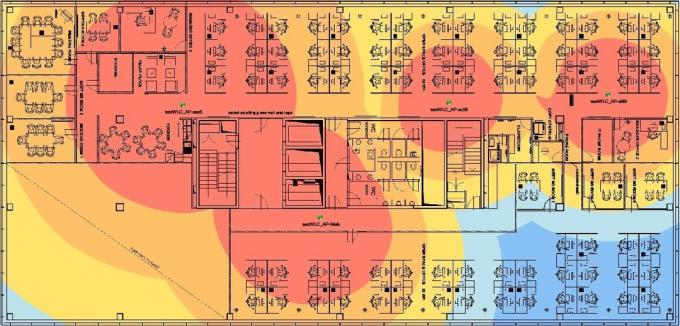
Tilbake til SolarWinds Heat Map, lar verktøyet deg lage tilpassede trådløse varmekart som kan hjelpe deg å finne døde soner der det er dårlig eller ingen tilkobling. Verktøyet avstemmer tilgangspunktene dine for å lese signalstyrken og indikere tilkoblingens kvalitet hvor som helst. Verktøyet vil legge varmekartet over en plantegning av stedet ditt, som du enten kan importere eller lage for å gi deg en reell fysisk oversikt over situasjonen.
De 4 beste wifi-analysatorene for Windows
Nok teori; tiden er inne for å gå til våre korte gjennomganger av de beste WiFi-analysatorene. Vi begynner med fire Windows-verktøy. Hvorfor Windows? Fordi det fortsatt er det vanligste operativsystemet som brukes av nettverksadministratorer. Windows er også plattformen som de beste WiFi-analysatorene er laget for, og vi ønsket å tilby deg det beste.
SolarWinds, den samme leverandøren som brakte oss Heat Map-programvaren som er nevnt tidligere, er kjent for å produsere noen av de beste nettverksadministrasjonsverktøyene. Et av disse verktøyene kalles SolarWinds WiFi Monitor. Akkurat som forrige produkt, er dette en del av SolarWinds ' Network Performance Monitor programvare.
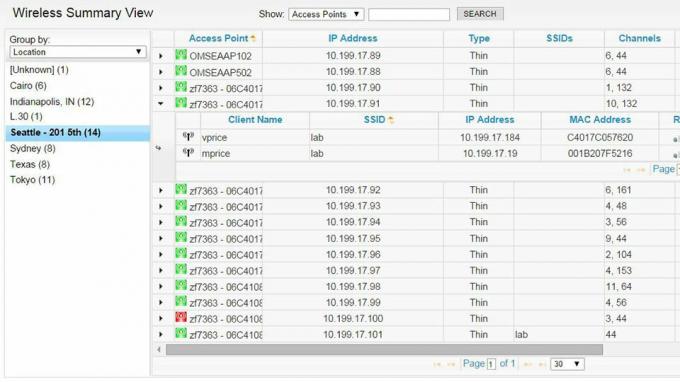
SolarWinds Wifi Monitor er en av de beste du kan finne. Den vil oppdage og overvåke de trådløse tilgangspunktene dine og legge dem til SolarWinds Network Performance Monitor. Verktøyet vil også bygge varmekart. Det er faktisk Heat Map-verktøyet som vil gjøre det som vi forklarte før, men både WiFi Monitor og Heat Map er en del av Network Performance Monitor, Solarwinds 'flaggskipprodukt.
Men mer enn noe annet, SolarWinds WiFi Monitor lar deg overvåke den trådløse infrastrukturen. SolarWinds Network Performance Monitor Wi-Fi-overvåking lar deg stille alarm, den vil overvåke infrastrukturen din og den vil lage rapporter om mange aspekter som IP-adresser, enhetstype, SSID, kanaler som er brukt og antall klienter for tiden tilkoblet. Klientdetaljer inkluderer klientnavn, SSID, IP-adresse, MAC-adresse, mottatt signalstyrkeindikasjon (RSSI), tilkoblet tid, datahastighet og mottatte bytes og sendte bytes.
Som de fleste SolarWinds-programvare, a gratis 30-dagers evalueringsversjon av Network Performance Monitor - inkludert WiFi Monitor og Heat Map - kan lastes ned fra SolarWinds 'nettsted.
2. NetSpot
NetSpot er en av de beste WiFi-analysatorene på markedet. Opprinnelig opprettet for Mac-plattformen, har verktøyet blitt portet til Windows. Den vil samle inn data fra tilgangspunkter, inkludert kanalbredde, til MAC-adresse, signalkvalitet og til og med nettverkskryptering, noe som gir noe av den beste synligheten over det trådløse nettverket.
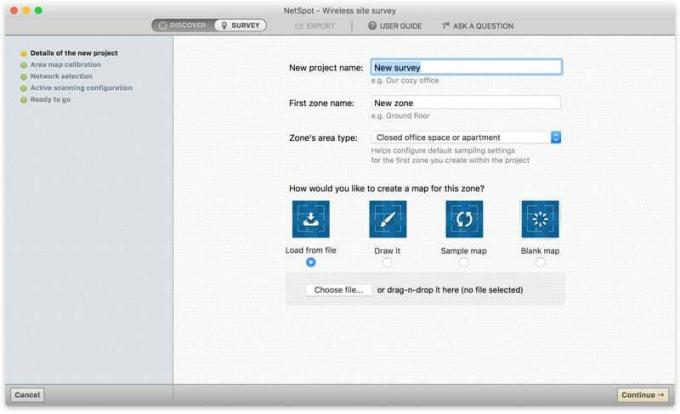
NetSpots detaljerte varmekart er en av produktets beste funksjoner, men det stopper ikke der. Verktøyet vil for eksempel hjelpe deg med å vurdere WLAN-interferens. Et annet sterkt poeng med dette verktøyet er rapporter som kombinerer brukervennlighet og en enestående informasjonsdybde.
NetSpot er muligens det eneste verktøyet som vi fant like bra for hjemmebrukere som det er for den profesjonelle administratoren. Og faktisk er den tilgjengelig i to versjoner: Hjem til litt under 50 dollar og Professional til rundt 150 dollar.
3. Akryl Wifi
Akryl Wifi er sannsynligvis den beste gratis WiFi-analysatoren for vinduer. Det er en trådløs nettverksskanner som utfører detaljert sikkerhets- og dekningsanalyse for WiFi-kommunikasjonsnett på veldig kort tid. Denne programvaren lar deg søke etter tilgangspunkter og bygge en tabell med alle relevante detaljer. Kjernemetrikker som MAC-adresse, SSID, RSSI, kanal og leverandør er inkludert i den tabellen. Verktøyet har også en skjermmodus der det vil overvåke individuelle nettverkspakker som du kan bruke til å finne skjulte nettverk.

Når vi sa at verktøyet var gratis, var det imidlertid litt strekk. Verktøyets personlige versjon er gratis (kun til personlig bruk), men den kommer også i en profesjonell versjon og en lovhåndhevelsesversjon. Og det er også en egen Acrylic Heat Map-programvare som du kan legge til i pakken din.
4. InSSIDer
Pris-messig, InSSIDer er en god avtale, men det er også et utmerket produkt. Ikke la det sakte, under $ 20, pris lure deg. Dette er et veldig kraftig verktøy. Den vil trekke alle tilgjengelige data fra tilgangspunktet ditt, og lar deg se alt fra krypteringstype til signalstyrke og kanal.

Og InSSIDer er ikke bare en av de billigste WiFi-analysatorene, den er også en av de enkleste å bruke. Brukergrensesnittet lar deg klikke på et spesifikt WiFi-nettverk for å vise en rullegardinmeny med informasjon som kan vises om det. Du kan velge mellom SSID, signal, kanal eller nettverkstype. Dette enkle brukergrensesnittet er en premie for nye brukere, men profesjonelle administratorer kan synes det er noe begrenset. Dette verktøyet er muligens bedre egnet for hjemmenettverk eller mindre forretningsnettverk.
De 3 beste wifi-analysatorene for iOS
Hvis du vil ta WiFI-analysatoren din til feltet og se hva som skjer "på stedet", trenger du en slags bærbar analysator. Dette er grunnen til at de lager analysatorer som kjører på bærbare enheter - smarttelefoner og nettbrett - som disse tre valgene for iOS.
1. Nettverksanalysator
Til tross for det ganske åpenbare navnet, Nettverksanalysator er noe av det beste for iOS. Det er tydelig at det ble opprettet med mål om å hjelpe brukere med å identifisere problemer og finne løsninger. Verktøyet lar deg se signalstyrke, latenstid, frakoblinger, nedlastings- og opplastingshastighet. Det er også en innebygd wifi-skanner som vil oppdage enheter i nærheten av trådløse nettverk.

Verktøyet vil også appellere til avanserte administratorer. Den kan ikke bare samle informasjon om omkringliggende nettverk, men den kan også skilte med noen nyttige verktøy for feilsøking av nettverk. For eksempel er det en DNS-oppslagfunksjon og et pingverktøy som er innebygd i den. Dette er ikke en gratis app, men den vil bare koste deg en beskjeden $ 3,99. Hvem har råd til å være uten den til en så lav pris.
2. WiFi Explorer
Du kan bruke WiFi Explorer app for å skanne, overvåke og feilsøke trådløse nettverk. Verktøyet lar deg løse kanalkonflikter eller signaloverlapping og identifisere konfigurasjonsproblemer som kan ha betydning for tilkoblingen og ytelsen til trådløse nettverk. Det vil gi deg litt innsikt i nettverksdetaljene som navn (SSID), MAC-adresse (BSSID), enhet produsent, signalstyrke (RSSI), støy, kanal, bånd, sikkerhetskonfigurasjon, støttede datahastigheter, og mye mer.

Verktøyet kan skalere fra hjem til små kontor til bedriftsnettverk. Den har et brukervennlig, intuitivt brukergrensesnitt og støtter frekvensbåndene 2,4 GHz og 5 GHz samt 20, 40, 80 og 160 MHz kanaler. Det vil fungere med 802.11a / b / g / n / ac / ax-nettverk.
3. Fing-app
De Fing-app er en gratis WiFi-analysator-app. Den har flere nyttige komponenter, for eksempel en WiFi-skanner, en Internett-tilkoblingssjekk, en subnett-skanner og en port-skanner. Den har til og med noen inntrengingsdeteksjonsverktøy. Det er mange funksjoner du kan ta med deg i håndflaten, og det kan hjelpe deg med å raskt identifisere og løse problemer med det trådløse nettverket.

Fing brukes av millioner av brukere over hele verden, og det er et veldig aktivt samfunn bak det. Appen blir ofte oppdatert gjennom App store, noe som sikrer at du alltid kan ha de nyeste funksjonene og feilrettinger. Og på grunn av den enorme populariteten og brukerbasen, finnes det også massevis av online tutorials og dokumenter om hvordan du bruker verktøyet og får mest mulig ut av det.
De 3 beste wifi-analysatorene for Android
Hvis du foretrekker Android fremfor iOS, ikke bekymre deg, det er også noen gode WiFi-analysatorer for den plattformen. Vi har søkt på markedet og brakt deg de beste tre vi kunne finne.
1. WiFi-analysator
Når du ser etter en WiFi-analysator for Android, WiFi Analyzer er vanligvis fornavnet som dukker opp. Med over 10 millioner installasjoner er dette et populært verktøy. Det er en grunn til den populariteten også: Verktøyet er bra. Verktøyet vil skanne bølger, identifisere nettverk i nærheten og skape en visuell representasjon av dagens situasjon.

Men denne visuelle representasjonen er ikke bare pen, den er også nyttig og lar deg raskt identifisere overmettede kanaler, for eksempel. Hovedskjermen viser deg en sanntids representasjon av signalstyrken til hvert nettverk den kan finne. Den kan også vise en graf over signalstyrke over tid. Du kan også nullstille deg på ett spesifikt nettverk og se en live signalstyrkmåler. Hvis du ikke er grafiktypen, kan du også se nettverksdata i tabellform.
Dette er en annonsestøttet gratis applikasjon, så du må takle annonser på skjermen, men de er bare små bannere som vises nederst på skjermen, med mindre den mobile enheten din har en veldig liten skjerm, vil de ikke være en problem.
2. OpenSignal
OpenSignal er muligens de mest allsidige appene på denne korte listen. Den detaljerte kartfunksjonen er ganske unik. Den vil ikke bare analysere WiFi-signaler, den kan vise et fysisk kart over WiFi-hotspots i nærheten og mobiltårneslange fra tjenesteleverandøren din - for å vise hvor tilkoblingskvaliteten er den beste

OpenSignal muligens best for brukere som ønsker å overvåke og optimalisere wifi- og mobilsignaldekningen. Men det er fortsatt en flott WiFI-analysator også. Den kan samle noe grunnleggende informasjon om trådløst nettverk som er OK hvis du bare leter etter det grunnleggende. Appen er tilgjengelig gratis og støttes ikke av annonser.
3. ManageEngine WiFi Analyzer and Surveyor
De WiFi Analyzer and Surveyor fra ManageEngine er et ganske nyttig programvare. Du kan bruke den til å effektivt overvåke signalstyrken og vise kanalgrafer på alle tilgjengelige WiFi-nettverk. Konkret kan du bruke WiFi-skjermen til å oppdage langsomme WiFi-nettverk, identifisere kanalinterferens og dårlig signalstyrke. Du kan også bruke appens innebygde WiFi-skanner til å søke etter alle WiFi-nettverkene i miljøet.

Ved hjelp av landmålermodus kan WiFi Analyzer og Surveyor også kartlegge signalstyrken til WiFi-nettverk. Andre funksjoner lar deg for eksempel eksportere varmekartrapporter og signalstyrkerapporter av undersøkelsesresultatet fra appen. Du kan deretter bruke disse rapportene hvor som helst du vil. Dette er en veldig god gratis app som ikke en gang er støttet av annonser.
Konklusjon
Uansett hvilken WiFi Analyzer du velger, vil hver av våre ti valg gi deg et hav av informasjon om dine trådløse nettverk. Denne informasjonen kan brukes til å feilsøke, feilsøke, utvide eller til og med planlegge WiFi-infrastrukturen din. Noen er verktøy med full funksjonalitet, mens andre kan sammenlignes med sveitsiske hærkniver som tilbyr mye reduserte, men fortsatt nyttige verktøy i pakken. De fleste administratorer vil ofte bruke på en fullstendig funksjonell WiFi-analysator og en bærbar. Med mange produkter som er gratis eller som har en gratis prøveversjon tilgjengelig, er det ingen grunn til at du ikke kan prøve flere av dem før du bestemmer deg for hvilken du vil bruke på lang sikt.
Søke
Siste Innlegg
Den ultimate guiden til nettverkssikkerhet
Nettverkssikkerhet har blitt et veldig komplisert ansvar de siste å...
5 Beste IT Helpdesk-programvare: skybasert eller lokalt installert?
Datamaskiner er muligens det viktigste verktøyet i enhver virksomhe...
Beste LAN-overvåkingsverktøy: Topp 8 programvareløsninger vi har testet
LAN-overvåking er et hett tema. Og det er en av de viktigste oppgav...



